러왱 러왱2014-08-09 18:19
조회: 8,879
추천: 1
"보기도 좋은 음식이 먹기도 좋다." 
여러분, 이 스샷이 뭐가 더 화질이 좋아 보이나요? 아, 사진이 작아서 잘 안 보이신다고요? 
3배 확대 해보닌까 잘 보이시죠? 네, 한눈에 봐도 오른쪽보다 왼쪽이 더 화질이 좋아보이실겁니다. 오른쪽 사진같은 경우는 보통 흔한 방법인 
"Scroll Lock" 키를 눌러 찍은 스샷인데요, 위에서도 보시다시피 스샷 화질이 좀 좋지 않게 찍히는걸 알 수 있습니다. 오늘의 팁은 "스샷 깔끔하게 찍기" 인데요, 자, 그럼 깔끔하게 어떻게 찍느냐? 
1. 일단 창모드로 전환합니다. 저 같은 경우는 자르려고 하는 사진이 작은지라 800 x 600 으로 설정해뒀지만, 크게 찍으실 일이 있으시다면 굳이 800 x 600 으로 설정하실 필욘 없습니다. 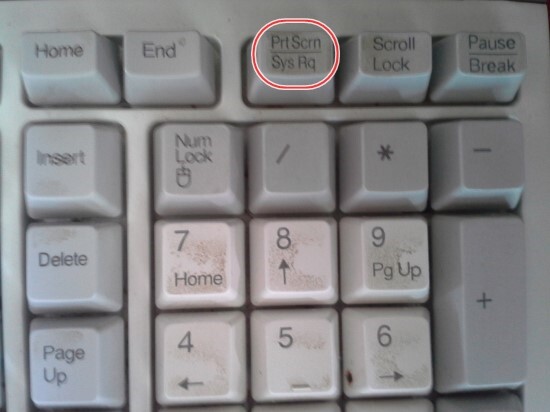
2. "prt scrn sys rq" 누릅니다. 제가 키보드에 대해 잘 모르긴 하지만, 왠만한 키보드에는 다 있으니 찾아보셔요. 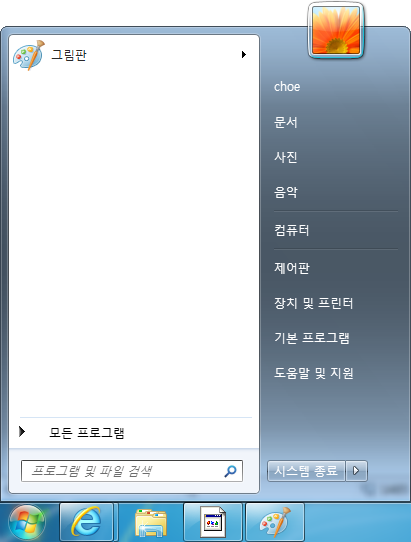
3. 그림판을 키세요. (포토샵, 포토스케이프등 다른 편집 프로그램여도 상관 없습니다.) 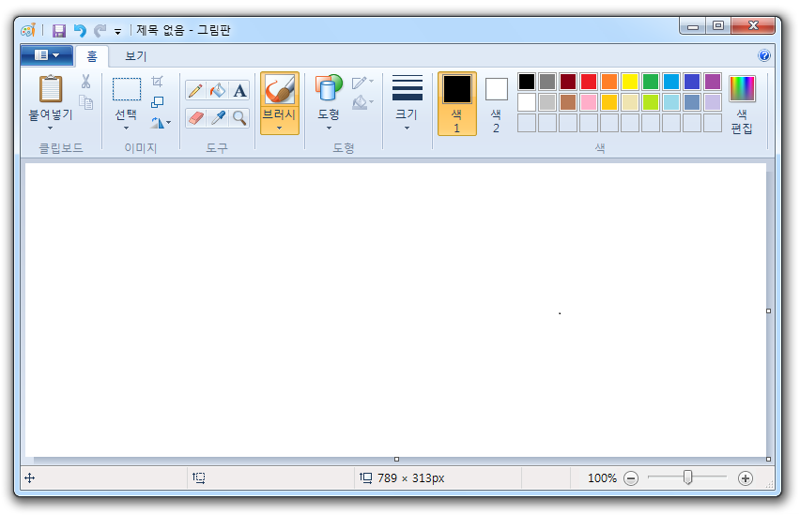
뿅 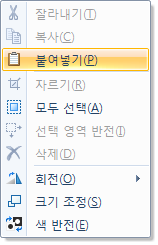
자, 그럼 붙여넣기를 합니다. (Ctrl+V 도 가능합니다.) 
(사진이 너무 커 축소시켰습니다.) 자, 그럼 이렇게 뙇하고 깔끔한 스샷이 등장☆ 그렇다고 이대로는 쓰기 좀 그러닌까 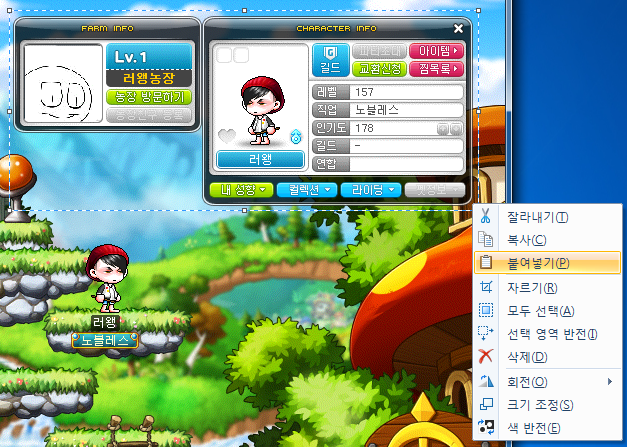
원하시는만큼 잘라 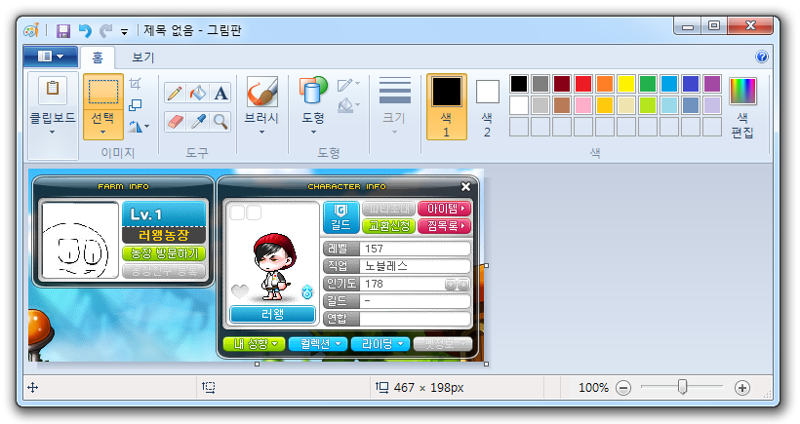
그림판을 새로 하나 열어 다시 복붙하시고 저장하시면 됩니다. ※ 여기서 주의할 점. 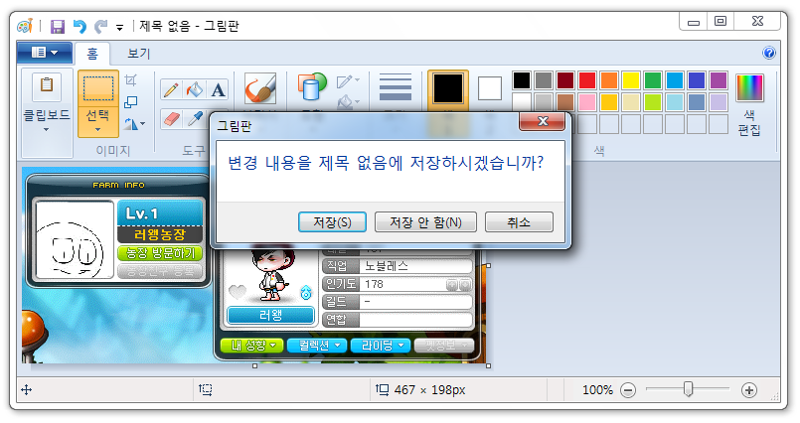
저장을 하실 때 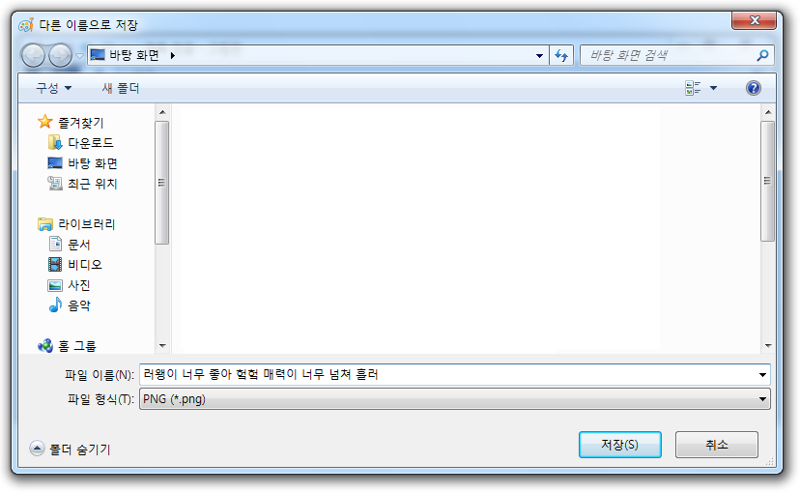
png로 저장하셔야 깔끔한 스샷을 남기실수 있습니다. jpg로 저장하시면 화질저하가 생길 수가 있어요 (T.T)
글을 마치며..
이렇게 스샷찍는 방법에 큰나디 큰 단점은 스킬모션이나 행동이 많은 동작일땐 큰 효과를 요구하기 힘듭니다. 일일이 찍기가 번거롭거든요. 다만 행동이 단순하거나 멈춰있을때는 엄청 큰 효과를 발휘하기에 인포창, 스텟창같은걸 찍을땐 이렇게 깔끔하게 찍으시는것도 나쁘지 않을듯 싶네요. 이상 러왱이었습니다. 긴 글 읽어주셔서 감사드립니다.
대적자
 러왱 러왱
| 레벨 | 누적 경험치 | %당 경험치 | 마격타임 |  | 1 | 1 | 95 |  | 101 | 1 | 195 |  | 201 | 1 | 295 |  | 301 | 1 | 395 |  | 401 | 1 | 495 |  | 501 | 1 | 595 |  | 601 | 1 | 695 |  | 701 | 1 | 795 |  | 801 | 1 | 895 |  | 901 | 1 | 995 |
| 레벨 | 누적 경험치 | %당 경험치 | 마격타임 |  | 1,001 | 2 | 1,190 |  | 1,201 | 2 | 1,390 |  | 1,401 | 2 | 1,590 |  | 1,601 | 2 | 1,790 |  | 1,801 | 2 | 1,990 |  | 2,001 | 2 | 2,190 |  | 2,201 | 2 | 2,390 |  | 2,401 | 2 | 2,590 |  | 2,601 | 2 | 2,790 |  | 2,801 | 4 | 3,180 |
| 레벨 | 누적 경험치 | %당 경험치 | 마격타임 |  | 3,201 | 4 | 3,580 |  | 3,601 | 4 | 3,980 |  | 4,001 | 4 | 4,380 |  | 4,401 | 4 | 4,780 |  | 4,801 | 4 | 5,180 |  | 5,201 | 4 | 5,580 |  | 5,601 | 4 | 5,980 |  | 6,001 | 4 | 6,380 |  | 6,401 | 4 | 6,590 |  | 6,601 | 8 | 7,360 |
| 레벨 | 누적 경험치 | %당 경험치 | 마격타임 |  | 7,401 | 8 | 8,160 |  | 8,201 | 8 | 8,960 |  | 9,001 | 8 | 9,760 |  | 9,801 | 8 | 10,560 |  | 10,601 | 8 | 11,360 |  | 11,401 | 8 | 12,160 |  | 12,201 | 8 | 12,960 |  | 13,001 | 8 | 13,760 |  | 13,801 | 4 | 14,180 |  | 14,201 | 20 | 16,100 |
| 레벨 | 누적 경험치 | %당 경험치 | 마격타임 |  | 16,201 | 20 | 18,100 |  | 18,201 | 20 | 20,100 |  | 20,201 | 20 | 22,100 |  | 22,201 | 20 | 24,100 |  | 24,201 | 20 | 26,100 |  | 26,201 | 20 | 28,100 |  | 28,201 | 20 | 30,100 |  | 30,201 | 20 | 32,100 |  | 32,201 | 8 | 32,960 |  | 33,001 | 30 | 35,850 |
| 레벨 | 누적 경험치 | %당 경험치 | 마격타임 |  | 36,001 | 30 | 38,850 |  | 39,001 | 30 | 41,850 |  | 42,001 | 30 | 44,850 |  | 45,001 | 30 | 47,850 |  | 48,001 | 30 | 50,850 |  | 51,001 | 30 | 53,850 |  | 54,001 | 30 | 56,850 |  | 57,001 | 30 | 59,850 |  | 60,001 | 20 | 61,900 |  | 62,001 | 50 | 66,750 |
| 레벨 | 누적 경험치 | %당 경험치 | 마격타임 |  | 67,001 | 50 | 71,750 |  | 72,001 | 50 | 76,750 |  | 77,001 | 50 | 81,750 |  | 82,001 | 50 | 86,750 |  | 87,001 | 50 | 91,750 |  | 92,001 | 50 | 96,750 |  | 97,001 | 50 | 101,750 |  | 102,001 | 50 | 106,750 |  | 107,001 | 30 | 109,850 |  | 110,001 | 250 | 133,750 |
| 레벨 | 누적 경험치 | %당 경험치 | 마격타임 |  | 135,001 | 250 | 158,750 |  | 160,001 | 250 | 183,750 |  | 185,001 | 250 | 208,750 |  | 210,001 | 250 | 233,750 |  | 235,001 | 250 | 258,750 |  | 260,001 | 250 | 283,750 |  | 285,001 | 250 | 308,750 |  | 310,001 | 250 | 333,750 |  | 335,001 | 250 | 358,750 |  | 360,001 | 360 | 394,200 |
| 레벨 | 누적 경험치 | %당 경험치 | 마격타임 |  | 396,001 | 360 | 430,200 |  | 432,001 | 360 | 466,200 |  | 468,001 | 360 | 502,200 |  | 504,001 | 360 | 538,200 |  | 540,001 | 360 | 574,200 |  | 576,001 | 720 | 644,400 |  | 648,001 | 720 | 716,400 |  | 720,001 | 720 | 788,400 |  | 792,001 | 720 | 860,400 |  | 864,001 | 1,440 | 1,000,800 |
| 레벨 | 누적 경험치 | %당 경험치 | 마격타임 |  | 1,008,001 | 1,440 | 1,144,800 |  | 1,152,001 | 1,440 | 1,288,800 |  | 1,296,001 | 1,440 | 1,432,800 |  | 1,440,001 | 1,440 | 1,576,800 |  | 1,584,001 | 2,880 | 1,857,600 |  | 1,872,001 | 2,880 | 2,145,600 |  | 2,160,001 | 2,880 | 2,433,600 |  | 2,448,001 | 2,880 | 2,721,600 |  | 2,736,001 | 2,880 | 3,009,600 |  | 3,024,001 | 0 | 0 |
 2012년 05월 16일에 가입했습니다. 오늘은 일째 입니다.  사진을 클릭해 주세요!
- 레벨
 - 라이센스
 - 경험치
-
969,123
(73%)
/ 1,008,001
( 다음 레벨까지 38,878 / 마격까지 31,677 남음
)
- 포인트
-
이니 1,049,921
베니 5,703
제니 7,361
- 명성
- 73,048
- 획득스킬
-
- 가입일 정보
- 2012-05-16 15:47:07에 가입하셨으며, 오늘은 4364일째입니다.
|














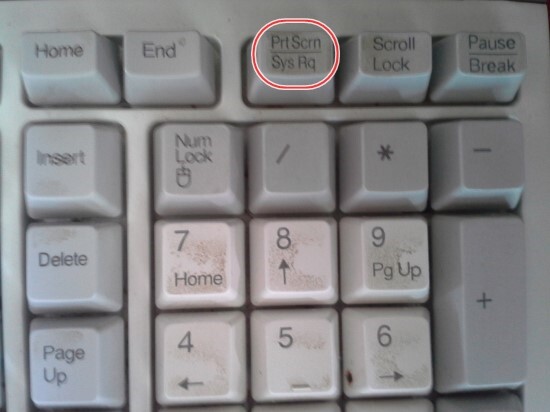
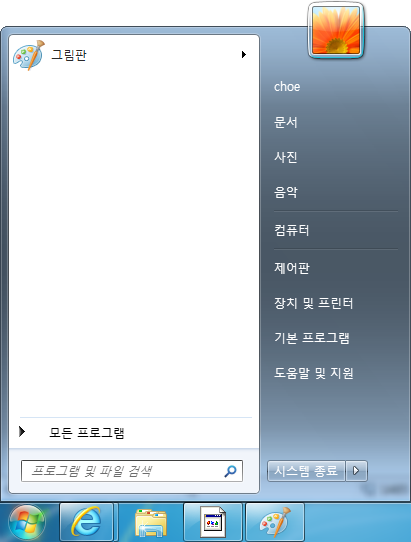
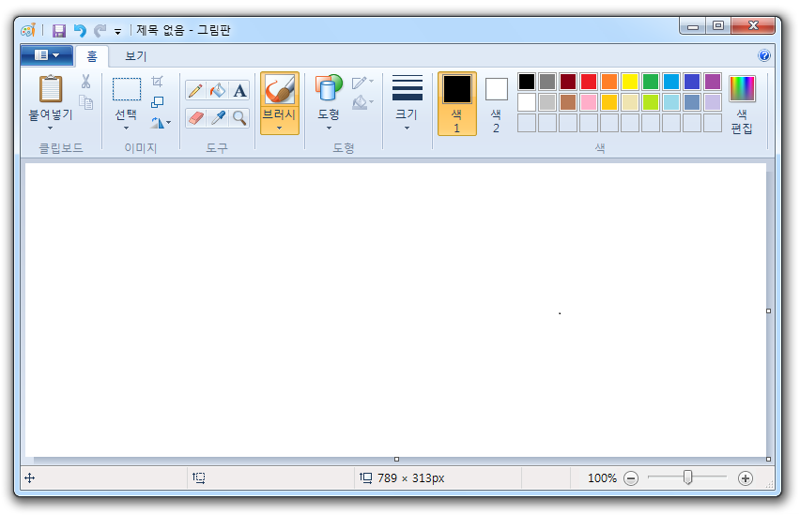
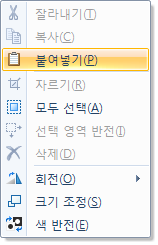

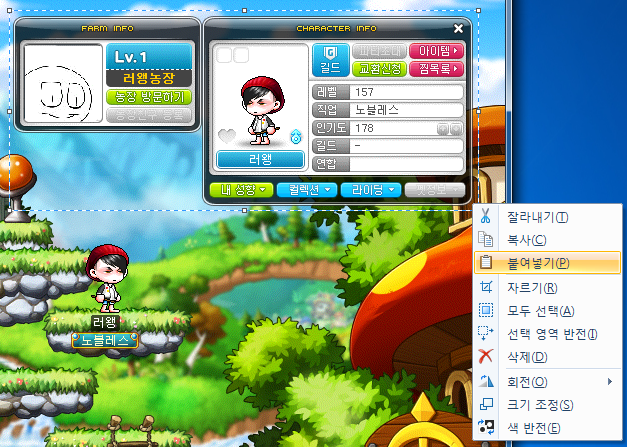
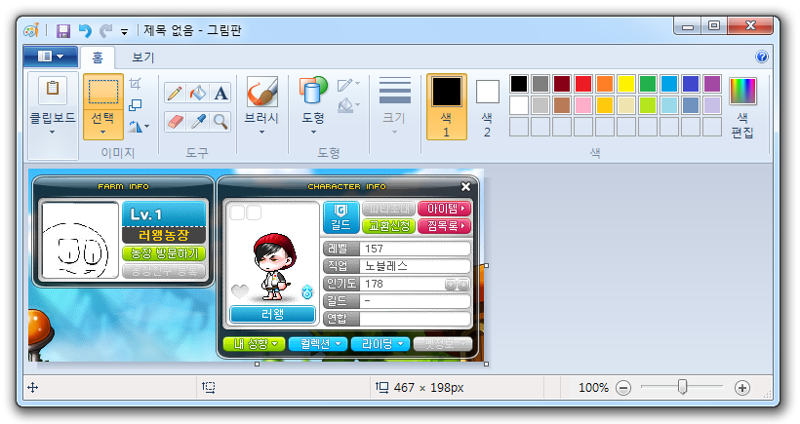
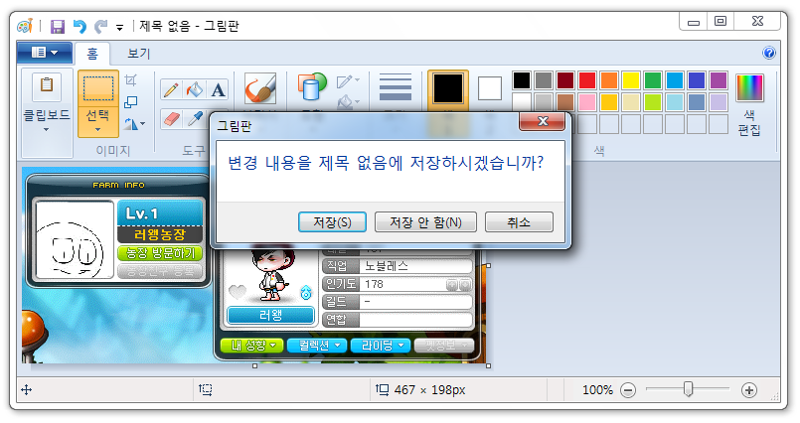
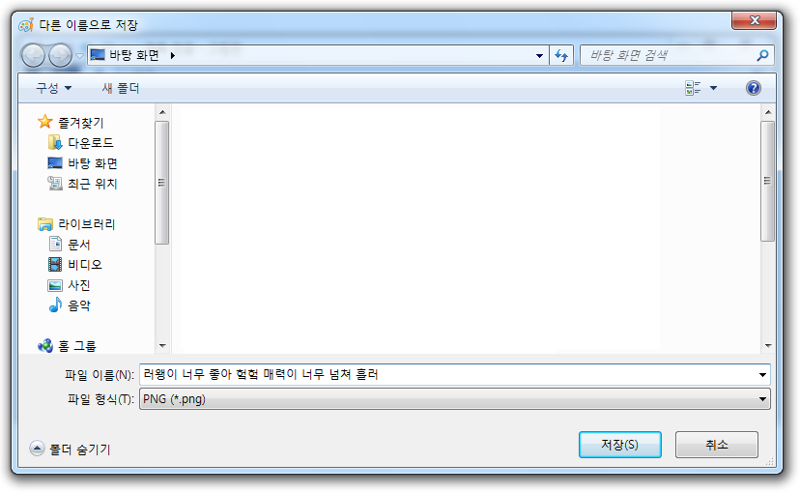
 러왱
러왱